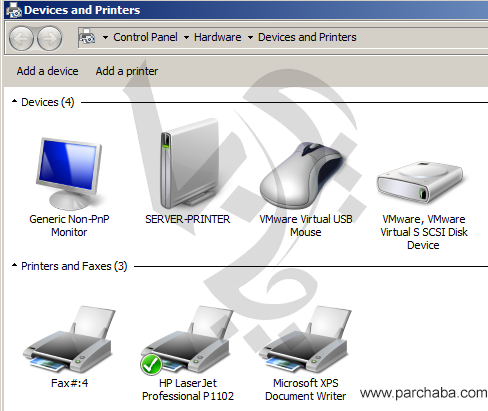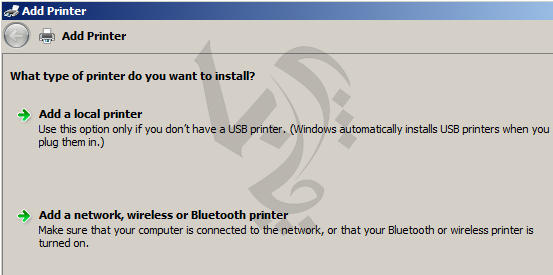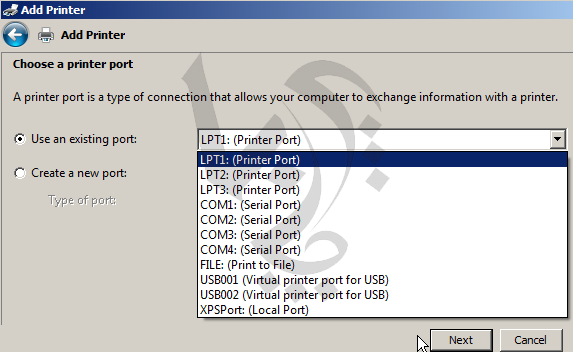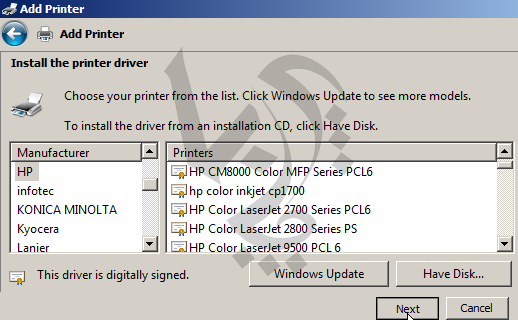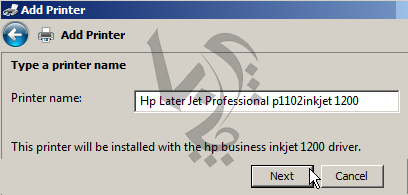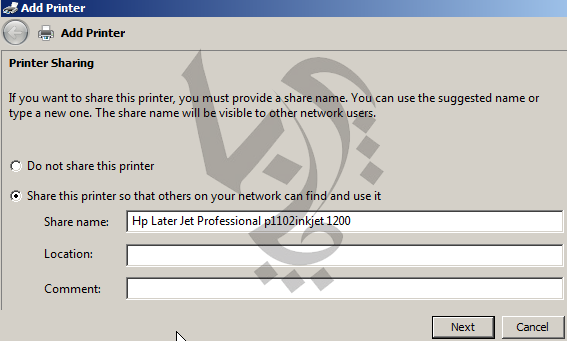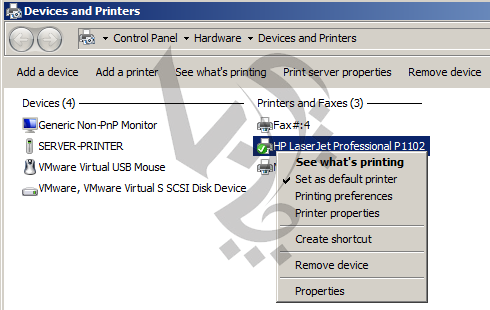نحوه نصب پرینتر به صورت Local و Network
آشنایی با اصطلاح Local Print Device
نحوه نصب پرینتر به صورت Local وNetwork
امروزه تمام Print Device ها دارای CD Driver مختص به Driver نرم افزاری میباشد که با نصب درایور آنها برروی سیستم عامل آیکون مدیریتی مربوط به پرینتر در مسیر زیر قرار میگیرد که در تصویرزیر قابل مشاهده است.در ادامه با ما همراه باشید تا بیشتر درباره نحوه نصب پرینتر به صورت Local و Network بدانیم .
Control Panel+All Control Panel Items+Devices And Printers
چنانچه دستگاه پرینتر قدیمی باشد و درایور آن فاقد فایلی برای نصب باشد، به مسیری که در تصویربالا مشخص شده مراجعه و گزینه Add Printer را انتخاب نمایید، با انتخاب این گزینه پنجرهای مطابق با تصویرزیر نمایان خواهد شد.
در این قسمت می بایست گزینه Add Local Printer را انتخاب تا تصویرزیر برای مشخص کردن نوع Port پرینتر نمایش داده شود.
خرید کارتریج لیزری از مرجع تخصصی انواع کارتریج در تهران
02188322120
در قسمتUse an Existing نوع پورت متصل شده پرینتر به دستگاه را می بایست انتخاب و چنانچه پرینتر را از طریق پورت USB به کامپیوتر متصل کرده باشید، پورتUSB هم در تصویر اضافه خواهد شد و اگر پرینتر دارای پورت RJ45 بود گزینه Create a New Port را انتخاب و نوع پورت را برروی Standard TCP/IP Port قرار داده و Next را انتخاب نمایید تا تصویرزیر نمایش داده شود.
اگر در این لیست مدل دستگاه وجود نداشت باید CD Driver آن را در CD-ROM قرار داده و با زدن گزینه Have Disk که در تصویربالا وجود دارد مسیر فولدری را که فایلهای درایور در آن قرار دارد مشخص تا درایور پرینتر برروی سیستم نصب شود بعد از این تنظیم تصویرزیر نمایش داده خواهد شد.
در این قسمت باید برای Printer یک نام را مشخص نمایید. پس از وارد کردن Printer Name گزینه Next را انتخاب تا تصویرزیر نشان داده شود.
برای خرید کارتریج ایرانی از مرجع نخصصی و تولید کننده اصلی کلیک کنید.
در این بخش دو نوع انتخاب در اختیار قرار داده شده است که به شرح زیر میباشد.
- Do Not Share This Printer
انتخاب این گزینه به این منظور میباشد که پرینتر به صورت Local برروی سیستم نصب گردد.
- Share This Printer So That Others on Your Network Can Find and Use it
انتخاب گزینه فوق به جهت اشتراکگذاری پرینتر در شبکه مورد استفاده قرار میگیرد.
اگر قرار است کامپیوتر به عنوان Print Server در شبکه انجام وظیفه نماید باید گزینه دوم را انتخاب نمایید، با انتخاب گزینه دوم برای اینکه دیگر کلاینتها در شبکه بتوانند از این پرینتر در شبکه استفاده بکنند باید پرینتر را در شبکهShare کرده و درایور کلاینتی این پرینتر را برروی هر کلاینت نصب نمایید که این نصب به 4 روش انجام میشود که در مباحث آتی با این روشها آشنا خواهید گشت.
نکته: گزینه Do Not Share This Printer امکان استفاده از پرینتر را فقط در صورت تک کاربر و بر روی تنها یک کامپیوتر فراهم میکند.
یکی از مشکلاتی که کاربران در ویندوز 7 با آن برخورد خواهند کرد این است که زمانی که برروی یک سیستمعامل 2 دستگاه پرینتر را که داری یک درایور یکسان میباشند برروی یک Port یکی نصب مینمایند در قسمت Device and Printer به جای این که دو آیکون پرینتر را برای آنها نمایش داده شود فقط یک آیکون را ایجاد میکند، ولی در ویندوزXP این مشکل وجود نداشت این موضوع در مباحث آني به عنوان یک سناریو مورد بررسی قرار خواهد گرفت. چنانچه بخواهید برای هر پرینتر یک سری تنظیمات را ایجاد نمایید باید به روش زیر عمل نمایید.برای اعمال تنظیمات برروی پرینتر مطابق تصویرزیر برروی آیکون پرینتر موردنظر راست کلیک کرده و با انتخاب گزینه Printer Properties میتوانید وارد تنظیمات مربوط به آن شويد.